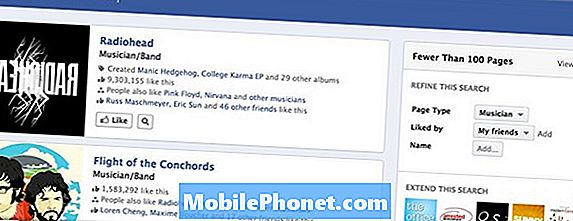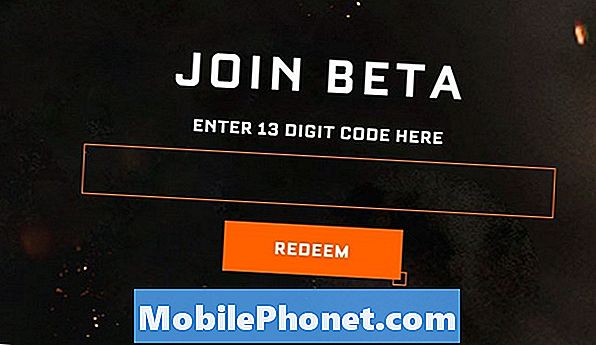Vsebina
Ena izmed napak v Trgovini Play, zaradi katere so se uporabniki Samsunga pogosto pritoževali, je napaka 940. To je vrsta napake, ki se lahko prikaže, ko telefon prenaša aplikacijo. Sporočilo o napaki »Programa ni mogoče prenesti« se bo nenadoma pojavilo brez očitnega razloga.
V tej objavi bom obravnaval isto težavo, da bi pomagal uporabnikom, ki jih napaka napaka. Čeprav se zdi, da gre za zelo zapleteno težavo, resnica pa je, da ni, in to težavo lahko rešite sami, tako da preprosto izvedete nekaj postopkov za odpravljanje težav. Če želite odpraviti to težavo, nadaljujte z branjem te objave, saj vas bom vodil po navodilih.
Če iščete rešitev težave s telefonom, preden nadaljujemo, poskusite pobrskati po naših straneh za odpravljanje težav in preveriti, ali podpiramo vašo napravo. Če je vaš telefon na seznamu naših podprtih naprav, pojdite na stran za odpravljanje težav in poiščite podobne težave. Uporabite naše rešitve in rešitve. Ne skrbite, brezplačno je. Če pa še vedno potrebujete našo pomoč, izpolnite vprašalnik o težavah s sistemom Android in pritisnite Pošlji, da nas kontaktirate.
Kako odpraviti težave s trgovino Google Play 940 v napravi Samsung
Namen postopka po korakih je ugotoviti resnično težavo in razlog, da se koda napake vedno znova prikazuje. To so osnovni postopki za odpravljanje težav, ki so jih zasnovali inženirji Samsung za odpravo te vrste napak. Naj vas ne skrbi, ti postopki so varni in ne bodo uničili vaše naprave.
Izvedite postopek prisilnega ponovnega zagona
Pred vsem drugim morate najprej znova zagnati telefon. To bo odpravilo sum, da napaka povzroča napaka v sistemu. Gre za simulirani postopek izvleka baterije, ki osveži pomnilnik telefona in znova naloži vse aplikacije. Če želite to narediti, samo 10 sekund hkrati držite gumba za vklop in zmanjšanje glasnosti. Po postopku prenesite katero koli aplikacijo in preverite, ali se bo težava ponovila. V tem primeru nadaljujte z naslednjim korakom.
Počistite predpomnilnik in podatke trgovine Google Play
Ker prvi postopek napake ni mogel odpraviti, je treba naslednje izbrisati predpomnilnik in podatke Trgovine Play. Z drugimi besedami, ponastaviti morate aplikacijo, da izbrišete in zamenjate vse shranjene predpomnilnike in podatkovne datoteke. To je zelo preprost korak, vendar zelo učinkovit, zlasti pri reševanju te vrste vprašanj. Če želite izbrisati predpomnilnik in podatke, pojdite na Nastavitve > Upravitelj aplikacij in najti Trgovina Google Play.
Ustvarite varnostno kopijo in ponastavite napravo Samsung
Če težave s prejšnjimi metodami ni bilo mogoče razrešiti, je zadnja možnost ponastavitev telefona.Preden sledite korakom, vse datoteke in podatke prenesite ali varnostno kopirajte, ker bodo vsi izbrisani. Ko je naprava pripravljena, sledite tem korakom:
- Varnostno kopirajte podatke v notranjem pomnilniku. Če ste se v napravi prijavili v račun Samsung, ste aktivirali zaščito pred krajo in za dokončanje glavne ponastavitve potrebujete svoje poverilnice Samsung.
- Izklopite napravo.
- Pritisnite in držite tipko za povečanje glasnosti in tipko Bixby, nato pa pridržite tipko za vklop.
- Ko se prikaže zeleni logotip Android, spustite vse tipke (‘Installing system update’ se prikaže približno 30–60 sekund, preden se prikažejo možnosti menija za obnovitev sistema Android).
- Večkrat pritisnite tipko za zmanjšanje glasnosti, da označite »wipe data / factory reset«.
- Pritisnite gumb za vklop, da izberete.
- Pritiskajte tipko za zmanjšanje glasnosti, dokler ni označena možnost »Da - izbriši vse uporabniške podatke«.
- Pritisnite gumb za vklop, da izberete in začnete glavno ponastavitev.
- Ko je glavna ponastavitev končana, je označeno „Znova zaženi sistem zdaj“.
- Pritisnite tipko za vklop, da znova zaženete napravo.
Povežite se z nami
Vedno smo odprti za vaše težave, vprašanja in predloge, zato nas lahko kontaktirate tako, da izpolnite ta obrazec. To je brezplačna storitev, ki jo ponujamo in vam zanjo ne bomo zaračunali niti centa. Vendar upoštevajte, da vsak dan prejmemo na stotine e-poštnih sporočil in se na vsakega posebej ne moremo odzvati. Vendar bodite prepričani, da preberemo vsako prejeto sporočilo. Za tiste, ki smo jim pomagali, prosimo, da razširite besedo tako, da naše objave delite s prijatelji ali preprosto všečkate našo Facebook stran ali nas spremljate na Twitterju.